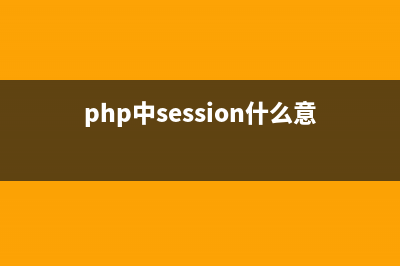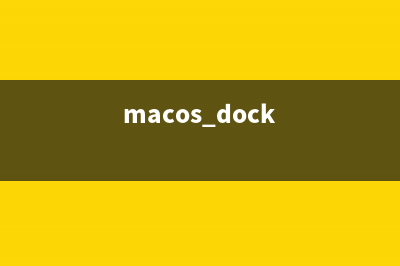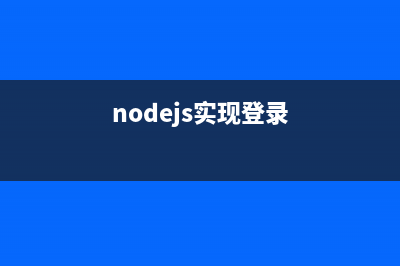位置: 编程技术 - 正文
导致Mac变卡顿的凶手有哪些?11种可能导致mac卡顿的原因分析(mac变得很卡很慢)
编辑:rootadmin推荐整理分享导致Mac变卡顿的凶手有哪些?11种可能导致mac卡顿的原因分析(mac变得很卡很慢),希望有所帮助,仅作参考,欢迎阅读内容。
文章相关热门搜索词:mac变得很卡怎么办,mac变得很卡怎么办,mac变得很卡怎么办,导致mac变卡顿的软件,mac 很卡,mac变得很卡怎么办,导致mac变卡顿的软件,mac变得很卡怎么办,内容如对您有帮助,希望把文章链接给更多的朋友!
尽管相较于Windows阵营,Mac OS在系统优化方面更加出色,但是Mac同样也会遇到用久了就变得缓慢卡顿的情况。不过幸运的是,这并不意味着你要换新电脑了,一些简单的小技巧也能让旧款Mac重新焕发青春,下面不妨就来一起看看吧!
1.关闭无用动画
对于旧款Mac来说,Mac OS中炫酷的动画效果会为硬件带来较大的负担,因此关闭一些对实际使用影响不大的动画是很有必要的。比如在系统偏好设置的Dock选项中关闭自动隐藏选项,或者最小化窗口时使用缩放效果,而不是更加炫酷的神奇效果。
2.开启减少透明度
Mac OS颜值高的重要原因就是很多元素采取了透明设计,比如在Dock栏下方仍然可以看到其他窗口,但这对于图形处理能力不足的老款Mac来说其实反倒成了累赘,所以你可以选择在辅助功能的显示器选项中选择减少透明度以提高系统流畅度。
3.清空浏览器垃圾
对于喜爱上网的用户来说,浏览器中往往会存储大量临时数据,但这些数据很少会被再次调用,比如某些历史记录,所以应该时不时地清理不必要的浏览器数据。
4.升级内存
当然整机运行缓慢也不完全都是软件和系统的责任,毕竟在技术迭代如此迅速的今天每一代产品之间确实有着可见的硬件差距。而在老款Macbook上,升级内存并不算太难,就是千万别选错了型号,有需要的朋友不妨去参考下网上的教程吧!
5.善用活动监视器
Mac OS中的活动监视器其实就是Windows中的任务管理器,所有应用和进程都会在其中显示。当设备因为运行某些大型程序而变得卡顿时,可以试试通过活动监视器关闭暂时不需要的某些进程以释放内存空间。

6.修复硬盘
在系统内置的磁盘工具中有一项急救功能,它可以检查卷宗错误,并在需要时修复该卷宗,让硬盘保持最佳状态。
7.重启
得益于完善的休眠模式,Mac用户很少需要完全关闭设备,不用时常常选择休眠。但事实是,作为一部机器,Mac的软硬件同样也需要休息和刷新,所以适当关机或者重启还是很有必要的。
8.及时更新应用
Mac OS的免费升级策略可以让用户每年都可以体验最新系统,但问题是应用的更新有时候远没有系统迅速,尤其是国产应用,甚至还会遇到闪退、卡顿等不兼容的情况,因此在应用可更新时最好选择第一时间升级。
9.减少登录项
Mac OS的登录项大致可以理解为Windows和Android中的自启动应用,不难理解删除不必要的自动登陆项可大幅缩短开机时间。
.删除多余应用
多余应用会挤占设备资源,尤其考虑到低配Macbook那可怜的GB硬盘空间,定期清理多余应用可是个好习惯。
.清除多余小工具
对于并不习惯于使用Dashboard的用户来说,其中的小工具作用其实并不太大,但它们却时时占用着系统资源,所以不必要的就请大胆清理吧!
mac系统中使用tree 命令展示目录树结构 在linux下你可以很方便的使用tree命令来查看当前目录下的目录树机构.但是在MAC下,至少你需要安装一个工具.开始,我从网上找到了一个shell命令打印tree结
怎么看mac的硬盘容量?Mac硬盘中剩余容量的大小的查看方法 Mac和Windows需要硬盘分区不一样,大部分的Mac都只有一个分区(装了双系统的除外),有些新手小伙伴想要查看Mac硬盘容量的大小,但是却不知道在哪里
苹果正式推送OS X ..1 Beta4更新 添加更多新的Emoji表情 第三个测试版过去一周之后,OSX..1Beta4已于北京时间今天凌晨发布。根据苹果今天在OSX..1Beta4更新日志上的描述,开发者(测试者)需要将测试重
标签: mac变得很卡很慢
本文链接地址:https://www.jiuchutong.com/biancheng/352990.html 转载请保留说明!